Aktivieren Sie die Portweiterleitung für den NetMaster CBW-383Z4
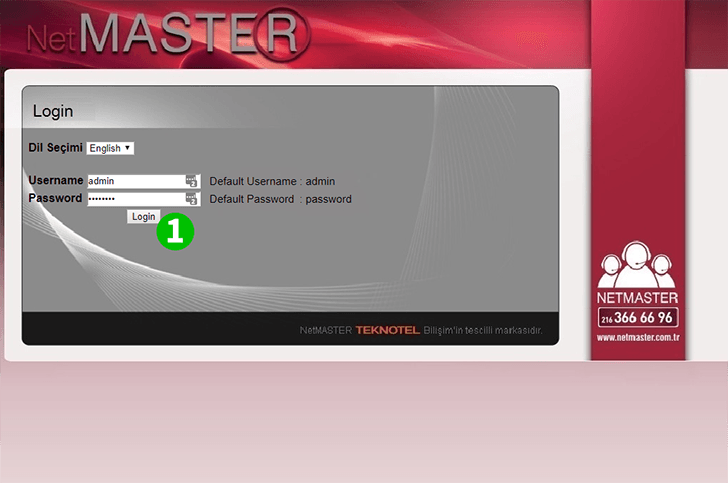
1 Melden Sie sich bei Ihrem Modem/Router an
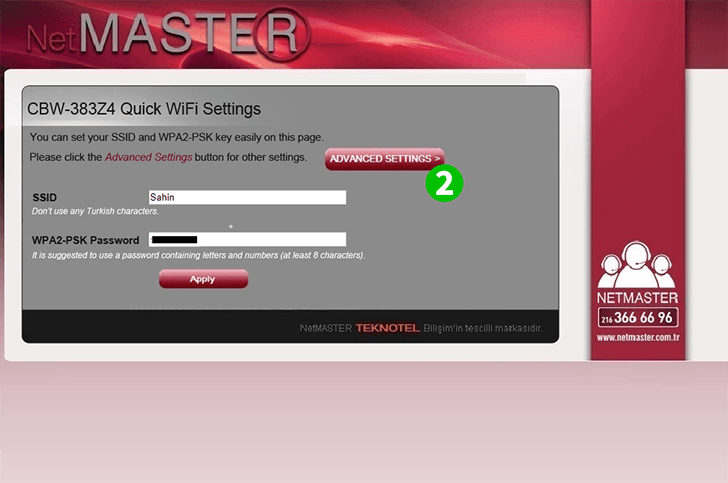
2 Klicken Sie auf „Erweiterte Einstellungen >“
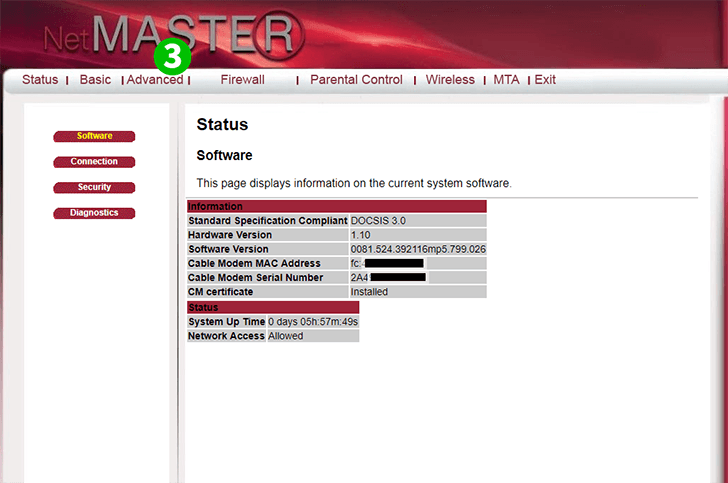
3 Klicken Sie auf „ Advanced “
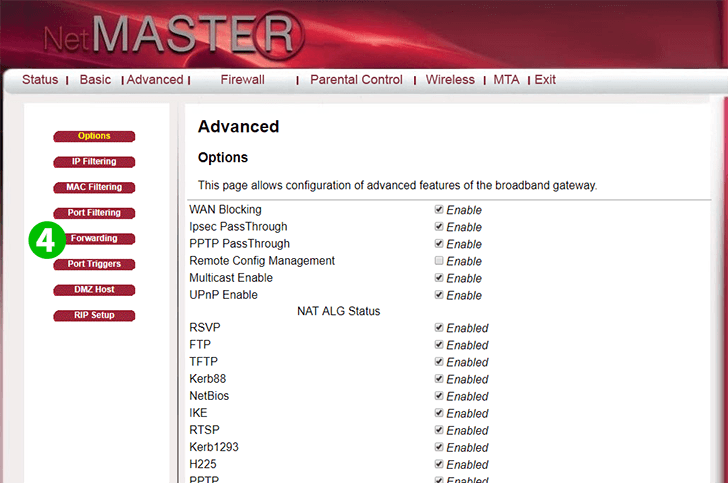
4 Klicken Sie im erweiterten Menü auf " Forwarding ".
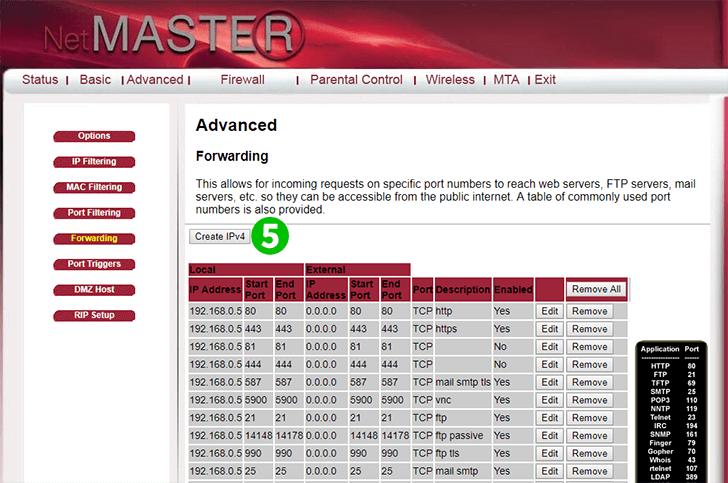
5 Klicken Sie hier auf " Create IPv4 ".
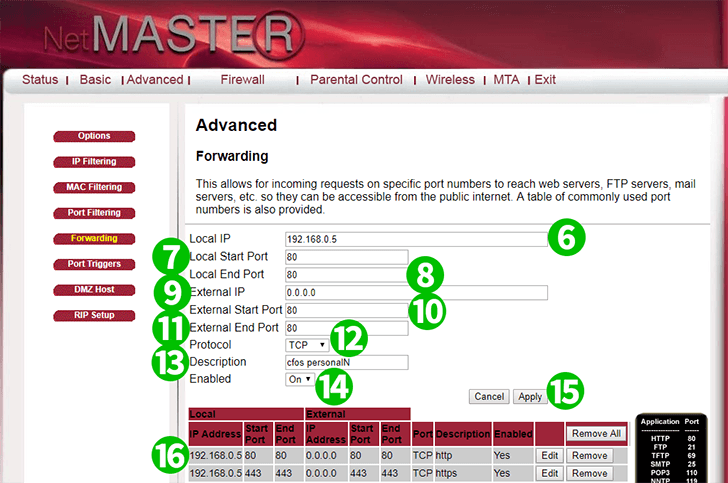
6 Geben Sie im Feld Lokale IP die lokale IP-Adresse Ihres Computers im Format 192.168.0.10 ein
7 Geben Sie im Feld Local Start Port 80 ein
8 Geben Sie im Feld Local End Port 80 ein
9 Schreiben Sie in das Feld „ Externe IP “ 0.0.0.0
10 Geben Sie im Feld Externer Startport 80 ein
11 Geben Sie im Feld Externer Endport 80 ein
12 Wählen Sie im Feld Protokoll die Option TCP aus
13 Schreiben Sie in das Feld Beschreibung etwas, um Sie daran zu erinnern, wofür diese Einstellung ist
14 Wählen Sie im Feld Aktiviert die Option Ein
15 " Click Apply "
16 Wenn alles glatt läuft, haben Sie hier jetzt Ihre Portweiterleitungseinstellung
Port-Forwarding ist jetzt für Ihren Computer eingerichtet.